こんにちは、yuji(@yujiblog)です。
このブログでは、WordPressとアフィリエイトのノウハウを解説しています。
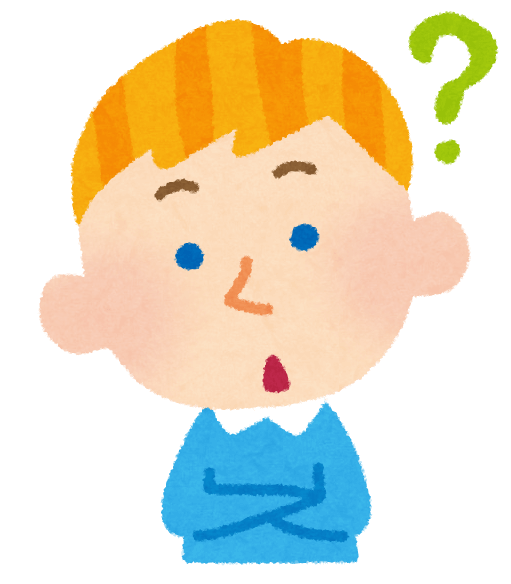
WordPressの自動更新を停止させたいです。
どのように設定すればいいですか?
以上のような、WordPressの自動更新についての質問にお答えします。
- この記事の内容
-
- WordPress自動更新を停止すべき理由
- 自動アップデートの停止方法

当ブログはコツコツ更新した結果、月間26万PVとなりました。
またアフィリエイト収入も増えており、現在は月20万ほどを稼いでいます。
本記事では、WordPressの自動更新設定について詳しく解説しました。
最新のWordPressでは、自動でアップデートが行われる設定となっています。
しかし、これによって不具合が起きることがあり、「自動更新機能」は停止させておくのがおすすめです。
そこで、設定変更の手順を紹介したので、ぜひ参考にしてみてください。
WordPressのアップデートとは?
WordPressでは、定期的にアップデートが行われます。
WordPresのアップデートでは、セキュリティ面が強化されたり便利な機能が追加されたりなど、ユーザーにとって嬉しいことが多いです。
また、WordPress公式でも最新版を利用することが推奨されています。
- WordPress公式サイト
- 「WordPressを常に最新版にアップグレードするようにしてください。新バージョンが利用できるようになると、WordPress の管理画面に更新メッセージが表示されます。このメッセージ内のリンクをクリックして更新画面へ移動しましょう。」
(WordPressのアップグレード)
WordPressメジャーアップデートとマイナーアップデートの違い
WordPressのアップデートには「メジャーアップデート」「マイナーアップデート」の2種類があります。
- メジャーアップデート
-
- 新機能の追加、仕様変更などの大きな変更がされる
- 例:5.9→6.0→6.1
- マイナーアップデート
-
- セキュリティ強化、不具合修正などの小さな変更がされる
- 例:6.1→6.1.1→6.1.2
このように、アップデートが行われるたびに「WordPress5.9」「WordPress6.0」というようにバージョン番号が増えていきます。
また、WordPressバージョンは「WordPress管理画面→更新」から確認できます。
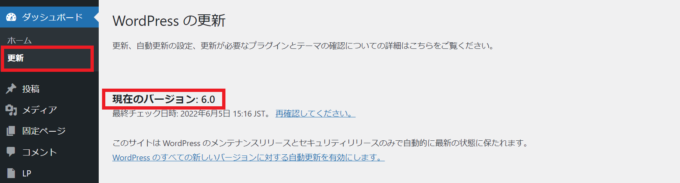
WordPressの自動バックグラウンド更新
WordPressでは「自動バックグラウンド更新」が行われる仕様となっており、何もしなくてもシステム側でWordPressのアップグレードが実施されることになりました。
- 自動バックグラウンド更新
-
- メジャーアップデート:WordPress5.6より適用
- マイナーアップデート:WordPress3.7より適用
(WordPressのアップグレード)
しかし、この自動バックアップグラウンド更新は不具合につながるケースがあり、利用には注意が必要です。

そこで以下では、自動更新をストップすべき理由を解説しました。
WordPressの自動更新(アップデート)を停止すべき理由
WordPressの自動更新について、変更の大きい「メジャーアップデート」のみ手動に切り替えておくのが安心です。
WordPressバージョンが古いと、セキュリティの脆弱性からサイトが攻撃に晒される原因になるので、基本的には最新バージョンを利用するのが好ましいです。
しかしアップデートにより、
- プラグインが最新バージョンで作動しない
- WordPressテーマの表示が崩れる
など不具合がこともよくあります。
そこで、作業環境との兼ね合いを自分で管理するために、アップグレードの実施は「手動」で慎重に行いましょう。
WordPressが知らないうちにメジャーアップデートしていて、
- 「知らないうちにサイトが真っ白になっていた…」
- 「気が付いたらWordPressにログインできなくなった…」
といった事態を引き起こさないように、早めに対応しておくことをおすすめします。
それでは早速、WordPress自動更新を止める手順をまとめます。
WordPress自動更新(アップデート)の停止方法
WordPress自動更新(アップデート)の停止方法は以下の通りです。
1.WordPressダッシュボードから「更新」を開きます。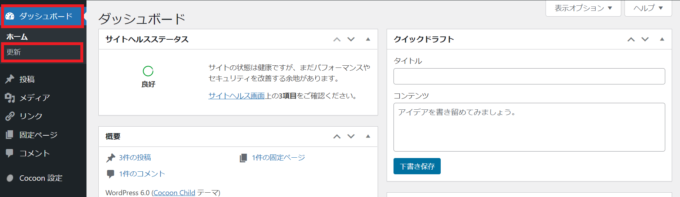
2.「メンテナンスリリースとセキュリティリリースのみの自動更新に切り替えます。」をクリックします。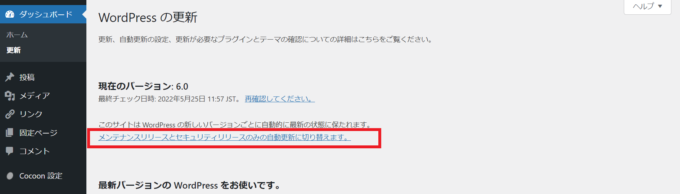
3.切り替えができると「WordPressは今後、自動セキュリティおよびメンテナンスリリースのみを受け取ります」と表示されます。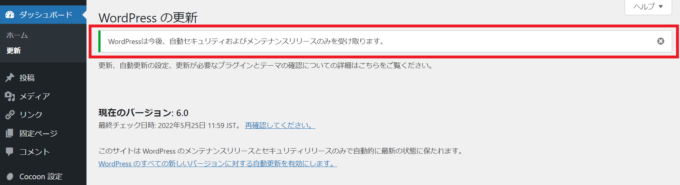
4.最終確認として「このサイトはWordPressのメンテナンスリリースとセキュリティリリースのみで自動的に最新の状態に保たれます。」となっていればOKです。
これで、WordPress自動更新(アップデート)を停止できました。
WordPressをアップデートすべきタイミングは?
WordPressのメジャーアップデートは、最初のマイナーアップデートがリリースされたときに行いましょう。
- 5.9→6.0のメジャーアップデート
:不具合が起きる可能性があるので様子見する、情報を集める - 6.0→6.0.1のマイナーアップデート
:大きな不具合が解消されたことを確認して、アップデートを実施する
このように、メジャーアップデートの時点ではTwitterなどで情報を集めて、一旦様子見するのがおすすめ。
最初のマイナーアップデートを待つことで、トラブルに巻き込まれるリスクを減らせます。
また、WordPressのアップデートの際にはデータがすべて失われてしまう危険性もゼロではないので、安全なバックアップの取り方もご紹介します。
WordPressの安全なバックアップ設定
WordPress自動更新・手動更新のどちらにしても「バックアップ」で万が一の事態に備えておきましょう。
WordPress公式でも事前のバックアップが推奨されています。
- WordPress公式サイト
- 「始める前にサイトをバックアップすることをおすすめします。そうすれば、何か問題が発生しても簡単にサイトを元に戻せるからです。」
(WordPressのアップグレード)
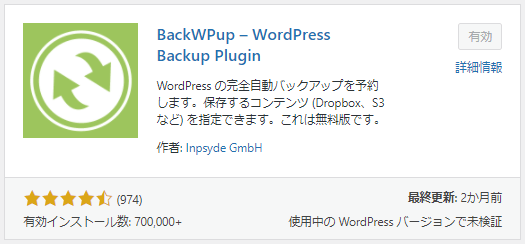
WordPressプラグインでバックアップを取る方法は以下で解説していますので、こちらを参考に作業してみてください。
》バックアップ用プラグインBackWPupの設定方法
また、エックスサーバーをご利用中の方は、エックスサーバー独自のバックアップ体制についても理解しておきましょう。
》エックスサーバーの確実なバックアップ方法

最後に大切なお知らせです。
WordPressのアップデートは手動で行うのがおすすめ
この記事では、WordPressの自動更新を停止する方法を解説しました。
WordPressのアップデートは、避けて通れない必須の作業です。
1つ1つ丁寧に管理をして、快適な環境でブログ運営を行いましょう。
また、WordPressのおすすめ初期設定を下記にまとめたので、こちらもご覧ください。
》WordPress初期設定でやるべきこと

以下は、ブログ収入を伸ばしたい方へのおすすめ記事です。
多くの人に読まれる記事を書こう

当ブログではSEOで検索上位を獲得した結果、アクセス数が大幅に伸びました。
このような「読まれる記事の書き方」をテンプレにまとめたので、参考にしていただけたらと思います。
》ブログ記事の書き方9ステップ【月26万PV読まれる14のコツ】
アフィリエイト神ツールを使いこなそう
また、当ブログの現在の収益は月20万ほどとなっていますが、このようなブログ運営を支えてくれた「神ツール」を以下にて紹介しています。
》ブログアフィリエイトのおすすめツール15選
この記事が少しでもお役に立てたら幸いです。
最後まで読んでいただき、ありがとうございました!





コメント